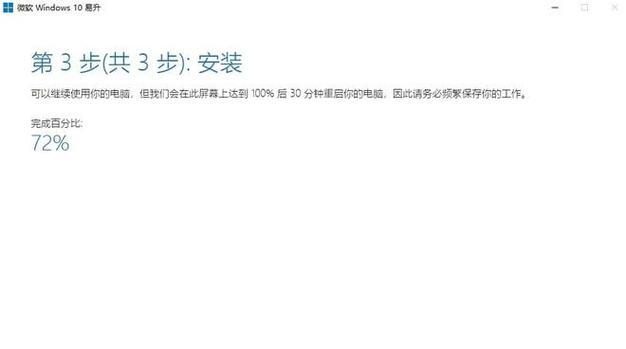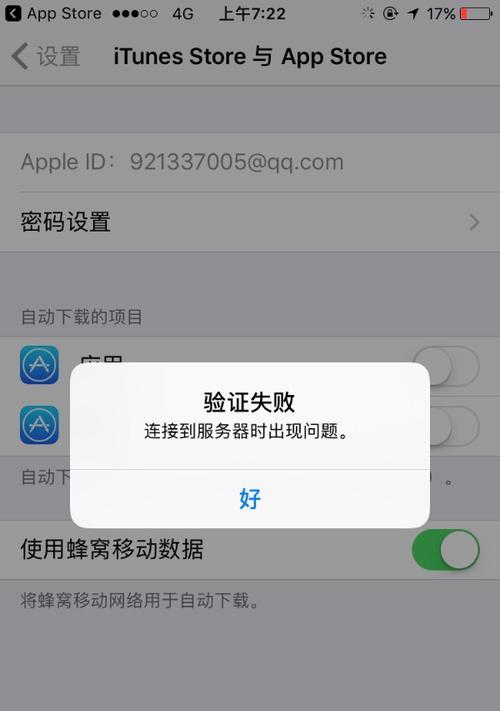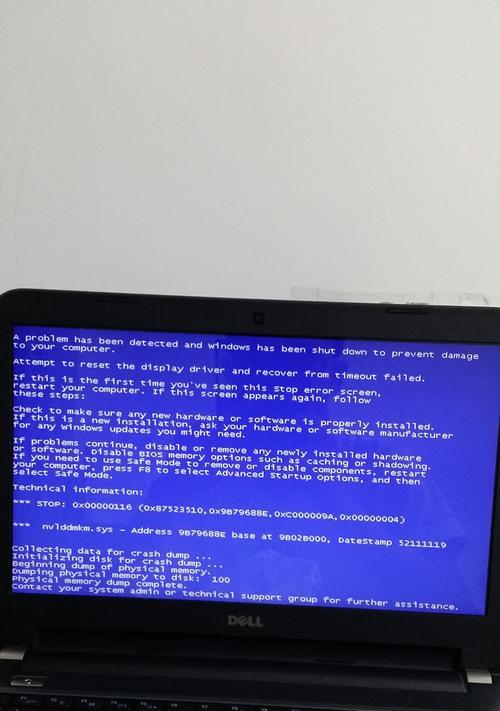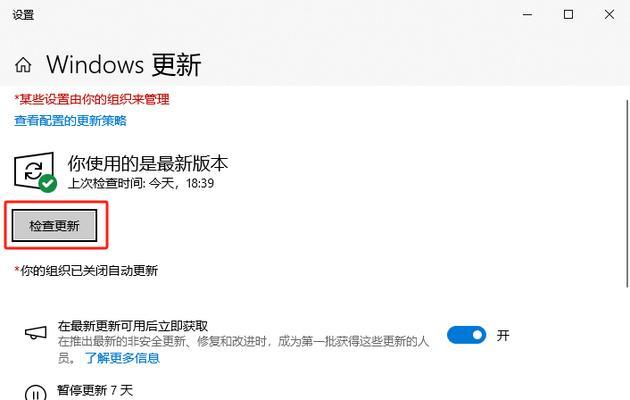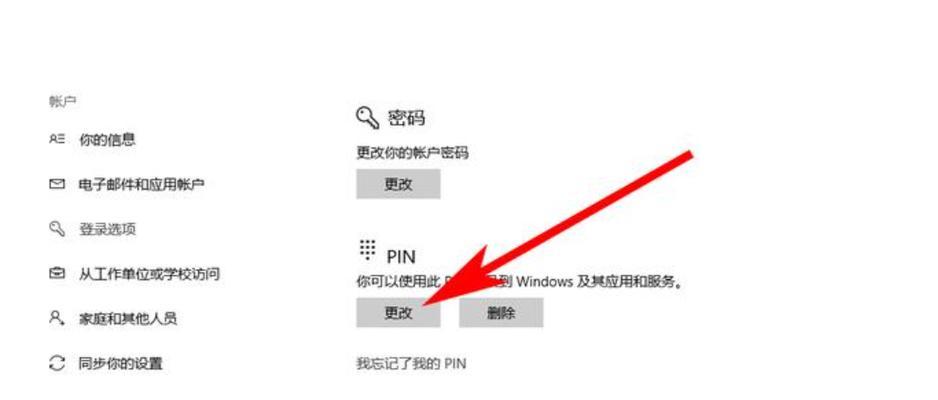安装台式机系统可能对一些非专业人士来说是一项挑战。然而,通过本指南,您将了解到如何从零开始安装您的台式机系统。我们将提供一系列详细步骤,帮助您轻松完成安装过程。

1.准备安装介质和工具
在开始安装之前,您需要准备一个可用于安装的操作系统介质,比如光盘或USB闪存驱动器,以及所需的驱动程序和软件。此外,您还需要一把螺丝刀、一些电线和一台显示器。
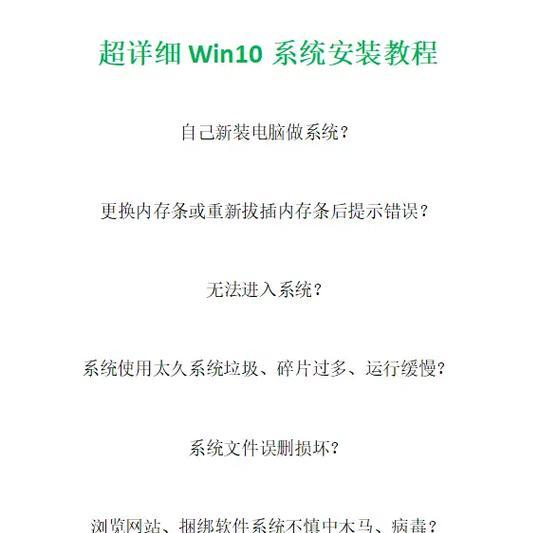
2.确保硬件兼容性
在安装系统之前,您需要确保您的硬件兼容性。检查您的主板、处理器、内存、显卡和其他外围设备是否与您选择的操作系统兼容。
3.准备系统分区

在开始安装之前,您需要准备好系统分区。您可以选择将整个硬盘作为系统分区,也可以将其分割为多个分区以便更好地管理文件和数据。
4.连接硬件设备
将显示器、键盘和鼠标等外围设备连接到您的台式机。将电源线连接到电源插座,确保所有设备都牢固连接。
5.启动台式机并进入BIOS
启动您的台式机,并在开机时按下相应的按键进入BIOS设置。根据您的主板型号,可能是F2、Delete或其他按键。在BIOS中,您可以调整各种设置,如启动顺序、时间和日期等。
6.设置启动顺序
在BIOS设置中,将启动顺序设置为首先从您的安装介质(光盘或USB驱动器)启动。这样,当您重新启动计算机时,系统将从安装介质中加载。
7.开始安装过程
重新启动计算机后,系统将从安装介质中加载,并进入安装过程。根据操作系统的要求,您需要选择语言、地区和其他一些设置。
8.接受许可协议
在开始安装之前,您需要接受该操作系统的许可协议。仔细阅读许可协议,并选择接受以继续安装过程。
9.选择系统分区
在安装过程中,您需要选择一个分区作为系统分区。如果您将整个硬盘作为系统分区,可以跳过此步骤。确保选择正确的分区,以防止丢失数据。
10.安装操作系统和驱动程序
选择系统分区后,安装程序将开始复制操作系统文件到您的硬盘。完成后,您需要安装所需的驱动程序和软件,以确保系统的正常运行。
11.完成安装
安装过程完成后,您需要重新启动计算机。此时,您的台式机已经安装了操作系统,并准备好使用。
12.安装更新和安全软件
在开始使用您的台式机之前,建议您安装系统更新和安全软件。这样可以确保您的系统始终保持最新和安全。
13.配置个人设置
根据您的喜好和需求,配置一些个人设置,如背景壁纸、屏幕分辨率、默认浏览器等。
14.迁移文件和数据
如果您有旧的台式机,您可以迁移文件和数据到新的系统中。您可以使用外部硬盘、网络共享或云存储等方法进行迁移。
15.打印和其他外围设备设置
最后一步是设置打印机和其他外围设备。确保它们与新系统兼容,并按照制造商提供的说明进行设置。
通过本指南,您现在应该对如何安装台式机系统有了全面的了解。记住,安装系统需要耐心和一些基本的计算机知识。如果您遇到任何问题,可以随时参考操作系统的官方文档或寻求专业人士的帮助。祝您安装顺利!